Advertencia de seguridad de Windows Defender Equipo bloqueado
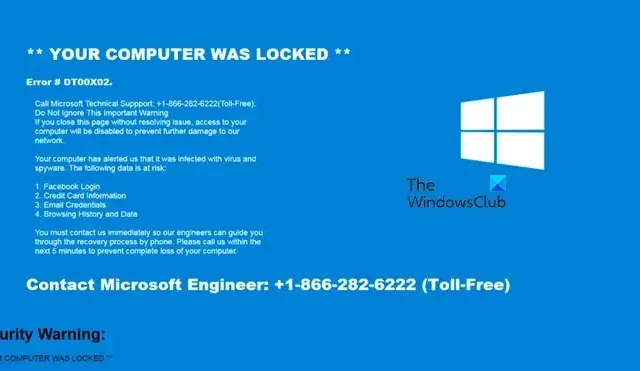
Al navegar por Internet a través de un navegador, es posible que vea un error que indica que su computadora está bloqueada y que debe comunicarse con Microsoft para resolver el problema. Si aún no lo ha adivinado, esto es una estafa y no debe comunicarse con el número que figura en ninguna condición. Sin embargo, todavía tenemos que hacer algo para deshacernos del mensaje de error que sigue apareciendo. En esta publicación, veremos qué se debe hacer si seguimos recibiendo advertencias de seguridad de Windows Defender de que la computadora está bloqueada .
¿Por qué recibo un mensaje que dice que mi computadora está bloqueada?
Eso se debe a que un estafador está tratando de estafarlo y piratear su computadora. Lo hacen al obligar a su navegador o alguna otra aplicación a pasar a pantalla completa y evitar que haga nada en su computadora. Una vez que se comunique con el número, se le pedirá que les dé acceso remoto a su PC y le prometerán solucionar el problema de forma remota.
Arreglar la advertencia de seguridad de Windows Defender Computadora bloqueada
Los ciberdelincuentes le envían mensajes falsos para estafar y robar su dinero y suenan como verdaderos expertos en tecnología y lo engañan para que transfiera dinero a su cuenta bancaria o acceda a las credenciales de su cuenta y tome lo que quiera. Si ve una advertencia de seguridad de Windows Defender que dice que la computadora está bloqueada, ignore las instrucciones del mensaje y luego siga las sugerencias que se mencionan a continuación:
- Cierra tu navegador web
- Ejecute Windows Defender Offline Scan en el momento del arranque
- Eliminar el caché del navegador
- Comprueba los complementos de tu navegador
- Restablecer el navegador a su configuración predeterminada
Veamos esto con más detalle.
1] Cierra tu navegador web
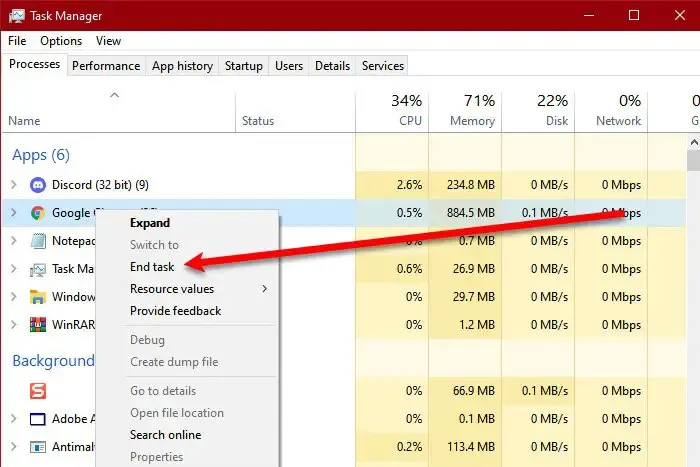
Puede recibir mensajes fraudulentos cuando navega por sitios web maliciosos. Intentan apoderarse de su computadora y hacer que su navegador adquiera toda la pantalla cambiando al modo de pantalla completa para que no vea el ícono de cruz para cerrar el navegador y concluir que es un proceso genuino. Para hacer lo mismo, desplace el cursor sobre la parte superior central de la ventana y vea si aparece un botón de cruz. En caso de que no aparezca ningún botón cruzado, presione Win, haga clic con el botón derecho en el ícono del navegador desde la barra de tareas y luego haga clic en Cerrar ventana.
Después de cerrar la aplicación desde la barra de tareas, debemos cerrar todas sus instancias en ejecución. Para eso, abra el Administrador de tareas con Ctrl + Shift + Esc, haga clic derecho en el navegador y seleccione Finalizar tarea.
2] Ejecute Windows Defender Offline Scan en el momento del arranque

Siga los pasos que se mencionan a continuación para realizar el análisis sin conexión de Windows Defender en el momento del arranque .
- Presione la tecla Windows + I para abrir la aplicación Configuración.
- Haga clic en Privacidad y seguridad y, a la derecha de la pantalla, haga clic en Seguridad de Windows.
- Haga clic en Abrir Seguridad de Windows.
- Ahora, haga clic en Protección contra virus y amenazas y presione las opciones de Análisis.
- Finalmente, seleccione Microsoft Defender Antivirus (análisis sin conexión).
Al hacer clic en el botón, dentro de unos segundos, verá el siguiente mensaje. Se cerrará la sesión, su computadora se reiniciará y comenzará el escaneo.
También te recomendamos que utilices AdwCleaner . Es una herramienta gratuita que elimina adware y PUP, y elimina infecciones de su navegador.
3] Eliminar el caché del navegador
El virus puede permanecer en su caché y la advertencia puede reaparecer debido a la corrupción. Continúe y borre el caché de Chrome, Firefox , Microsoft Edge o el navegador que usa.
4] Verifique los complementos de su navegador
Verifique los complementos de su navegador para ver si se han agregado complementos o extensiones maliciosos a su navegador sin su conocimiento. Si es así, elimínelos .
5] Restablecer el navegador a su configuración predeterminada
Una de las mejores maneras de eliminar el error que aparece en su computadora es reiniciar su navegador. El restablecimiento de fábrica del navegador puede eliminar toda la configuración, el historial de navegación y las cookies, y deshabilitar todos los complementos, extensiones, etc. Entonces, continúe y restablezca Edge , Chrome , Firefox o el navegador que tenga. Es posible que desee hacer una copia de seguridad de sus contraseñas, marcadores, etc., antes de hacerlo.
Con suerte, ahora no tiene que enfrentarse a ventanas emergentes y advertencias sospechosas.
¿Cómo me deshago de la falsa advertencia de seguridad de Windows Defender?
La forma más fácil de deshacerse de la falsa advertencia de seguridad de Windows Defender es cerrar el navegador o la aplicación que estaba usando. Si no puede encontrar el botón de cruz, presione Ctrl + Shift + Esc para abrir el Administrador de tareas. Ahora, haga clic derecho en la aplicación y seleccione Finalizar tarea.



Deja una respuesta